Google Fotos ist die Standard-Galerie-App auf den meisten Android-Telefonen. Neben der Anzeige von Fotos ist es mehr als eine einfache Foto-Anzeige-App mit zahlreichen Bildbearbeitungsfunktionen, einem gesperrten Ordner zum Ausblenden privater Fotos , Medienorganisation und einem integrierten Player zum Streamen von Videos unterwegs. Viele Nutzer beschweren sich jedoch darüber, dass Google Fotos keine Videos auf ihren Handys abspielt.
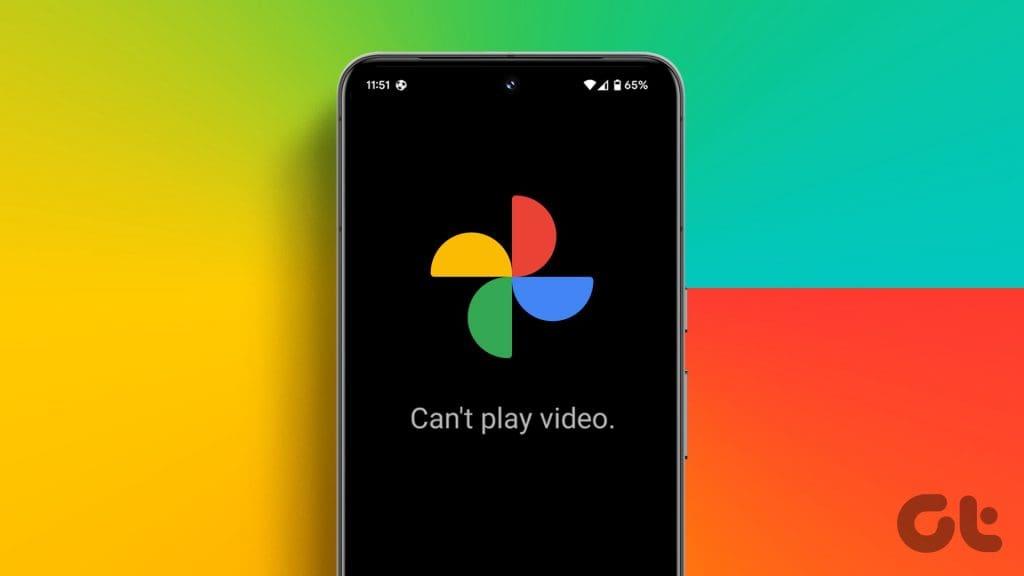
Es gibt eine Reihe von Gründen, warum Google Fotos keine Videos abspielt, z. B. eine beschädigte Videodatei, eine nicht unterstützte Dateierweiterung, ein unvollständiger Download und mehr. Normalerweise benötigen Sie keinen Videoplayer eines Drittanbieters, nur um ein Video anzusehen. In diesem Beitrag werden die besten Lösungen für das Problem zusammengestellt, dass Google Fotos keine Videos abspielt.
1. Überprüfen Sie, ob der Videodateityp unterstützt wird
Wenn Sie ein Zeitlupen- oder Hyperlapse-Video von einem iPhone empfangen, kann es sein, dass Ihr Android-Telefon diese Videos nicht richtig abspielt. Das könnte auch umgekehrt passieren. Daher ist es wichtig, zuerst das Format der Videodatei zu überprüfen.
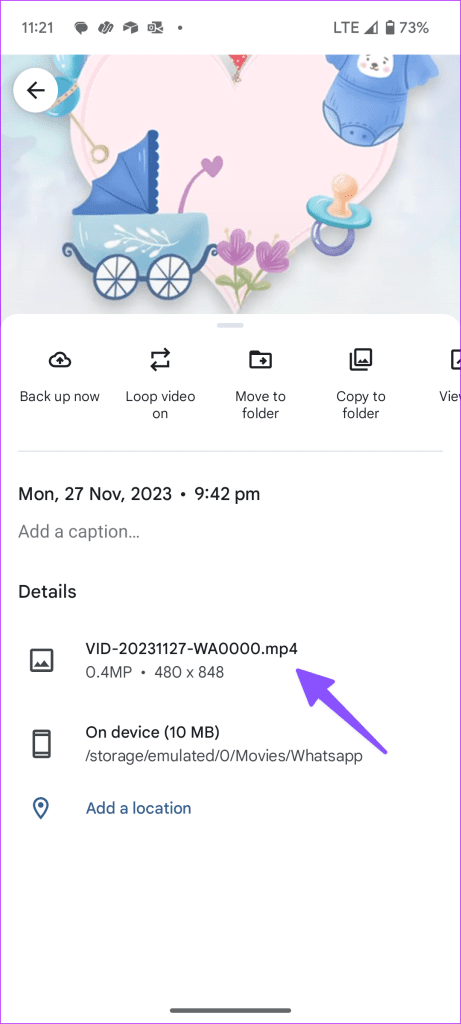
Die Google Fotos-App unterstützt beliebte Videoerweiterungen wie MP4, AVI, MKV und mehr. Beim Abspielen von WMV-, MOV-, WebM-, Theora- und anderen Videodateien können jedoch Fehler auftreten. Um diese Dateien abzuspielen, müssen Sie die Videos in Google Fotos in ein unterstützendes Videoformat umwandeln.
2. Laden Sie das vollständige Video herunter
Versuchen Sie, ein Video abzuspielen, das in der Google Fotos-App heruntergeladen wird? Sie müssen den Downloadvorgang abschließen, bevor Sie es über die Galerie-App streamen können. Sie können solche unvollständigen Videos nicht in Google Fotos abspielen, während der Downloadvorgang läuft.
3. Überprüfen Sie die Netzwerkverbindung
Google Fotos zeigt alle Videos und Fotos an, die Sie heruntergeladen oder auf Ihrem Telefon aufgenommen haben. Wenn Sie Videos von einem anderen Telefon oder Desktop hochgeladen haben, wird die Datei auf allen Ihren Geräten angezeigt – vorausgesetzt, Sie verwenden dasselbe Google-Konto und haben die Synchronisierung aktiviert.
Wenn sich das Video also auf einem anderen Gerät befindet und nicht mit Ihrem Telefon synchronisiert ist, müssen Sie zum Synchronisieren und Streamen eine Hochgeschwindigkeits-Internetverbindung nutzen. Andernfalls werden Sie beim Abspielen eines Videos auf eine kontinuierliche Lade-/Pufferungsanzeige stoßen.
4. Beschädigtes Video
Haben Sie ein beschädigtes Video über WhatsApp, E-Mail oder eine andere Drittanbieter-App erhalten? Egal wie sehr Sie es versuchen, Sie können solche Videos nicht auf Ihrem Telefon abspielen. Besorgen Sie sich entweder eine neue Kopie des Videos oder bitten Sie den Absender, es erneut zu teilen.
5. Überhitzung
Nach einer langen Videoaufnahme oder Spielesitzung kann die Temperatur Ihres Telefons ungewöhnlich hoch ansteigen . In einer solchen Situation kommt es zu Auslösern und Verzögerungen bei grundlegenden Aufgaben wie dem Abspielen eines Videos in Google Fotos. Sie müssen einige Zeit warten, die Temperatur des Telefons absinken lassen und es nach einiger Zeit erneut versuchen.
6. Verwenden Sie einen Videoplayer eines Drittanbieters
Erhalten Sie häufig Videodateien mit ungewöhnlichen Erweiterungen? Wenn Google Fotos die Videodateien nicht unterstützt, müssen Sie sich möglicherweise einen Videoplayer eines Drittanbieters besorgen. Der Google Play Store bietet Dutzende von Videoplayern und unsere beste Wahl wäre der VLC Player. Es handelt sich um eine Open-Source-Software, die weiterhin kostenlos heruntergeladen werden kann und fast jede Videodatei abspielen kann. Schauen wir es uns an.
Schritt 1: Laden Sie den VLC Player aus dem Google Play Store herunter.
Laden Sie den VLC Player auf Android herunter
Schritt 2: Starten Sie den VLC Player und erteilen Sie ihm die erforderliche Berechtigung zum Lesen gespeicherter Videos auf Ihrem Telefon.
Schritt 3: VLC zeigt alle Ihre Videos auf der Registerkarte „Video“ an. Wenn die App kein neu hinzugefügtes Video anzeigt, tippen Sie auf das Dreipunktmenü in der oberen rechten Ecke und wählen Sie Aktualisieren.
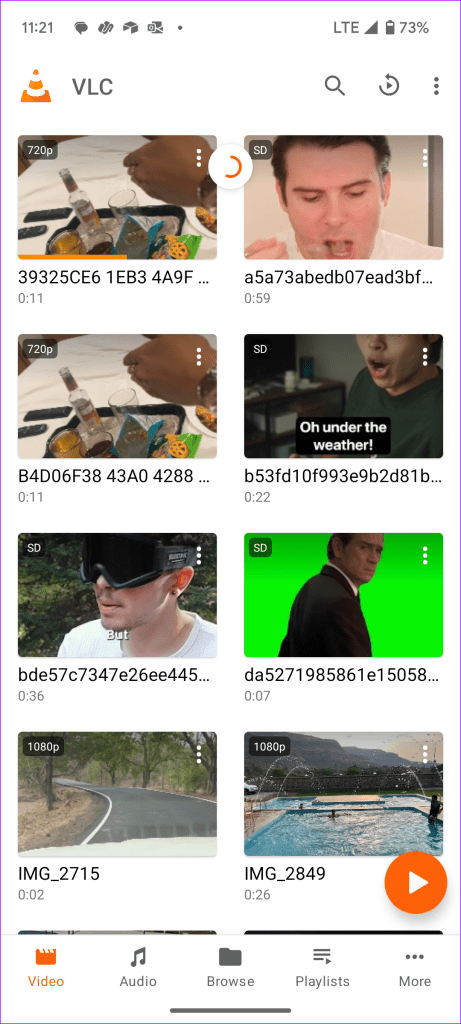
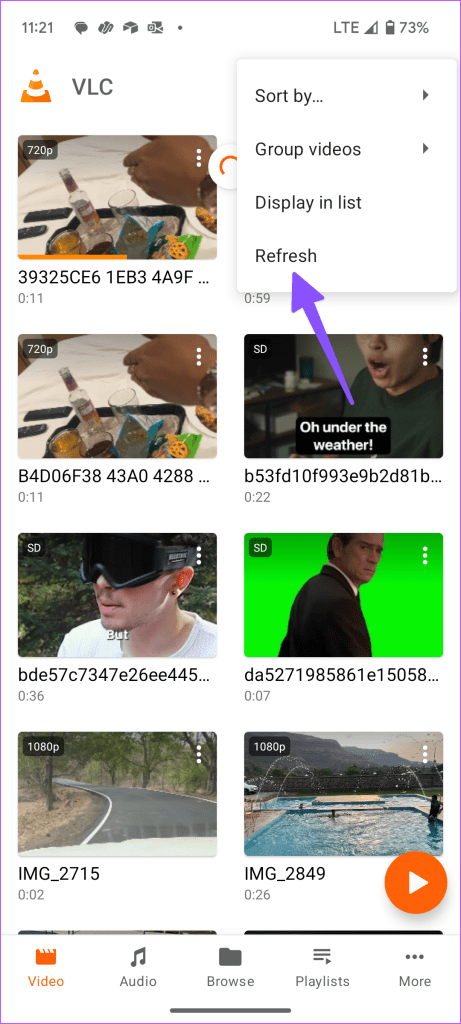
Der Standard-Videoplayer von VLC ist vollgepackt mit nützlichen Funktionen und Gesten. Sie können die Helligkeit anpassen, die Wiedergabegeschwindigkeit ändern, Untertitel aktivieren und andere Optimierungen über die VLC-Einstellungen vornehmen. Wir empfehlen dringend, sich mit den VLC-Einstellungen auseinanderzusetzen, um das Beste daraus zu machen.
7. Entfernen Sie die microSD-Karte und fügen Sie sie hinzu
Versuchen Sie, ein Video von einer microSD-Karte auf Google Fotos abzuspielen? Wenn weiterhin Fehler auftreten, entfernen Sie die microSD-Karte aus Ihrem Telefon und setzen Sie sie nach einiger Zeit wieder ein.
8. Erzwingen Sie das Stoppen der Google Fotos-App
Das erzwungene Stoppen von Google Fotos ist ein weiterer praktischer Trick, um häufige App-Fehler zu beheben. Hier erfahren Sie, was Sie tun müssen.
Schritt 1: Drücken Sie lange auf das Symbol der Google Fotos-App und öffnen Sie das Infomenü.
Schritt 2: Tippen Sie auf Stopp erzwingen.
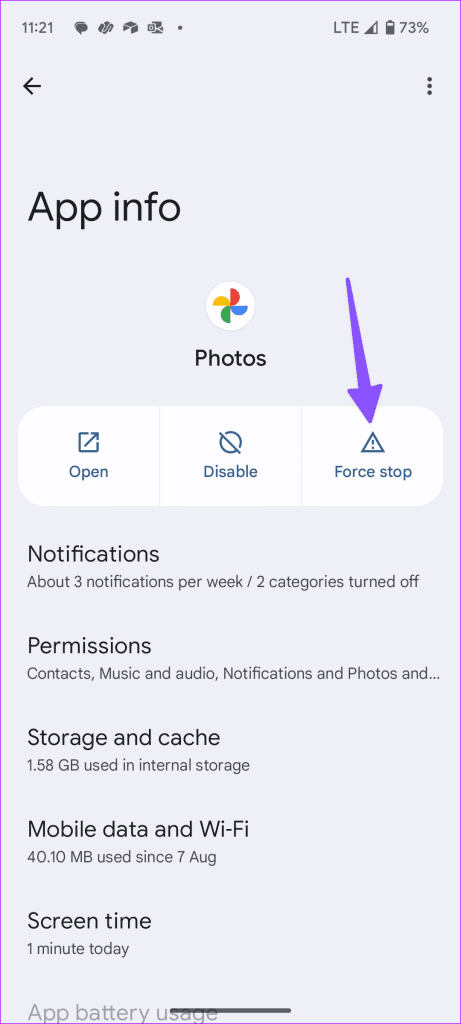
9. Leeren Sie den Google Fotos-Cache
Sie können den beschädigten Google Fotos-Cache leeren und versuchen, hochauflösende Videos ohne Störungen abzuspielen.
Schritt 1: Drücken Sie lange auf das Google Fotos-App-Symbol und wählen Sie die Option „App-Info“.
Schritt 2: Tippen Sie im App-Info-Menü auf Speicher und Cache. Wählen Sie Cache leeren.

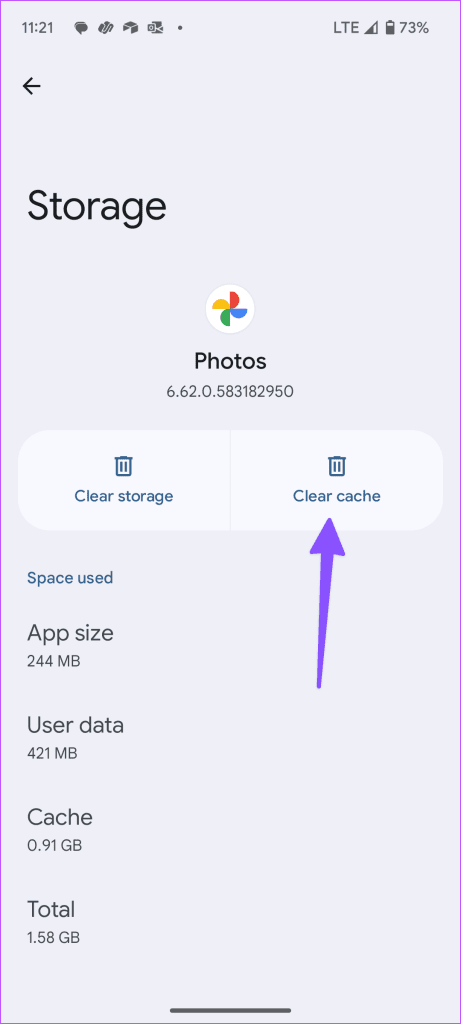
10. Aktualisieren Sie Google Fotos
Eine veraltete Google Fotos-App kann möglicherweise keine Videos abspielen. Sie müssen Google Fotos im Play Store auf die neueste Version aktualisieren.
Laden Sie Google Fotos herunter
Streamen Sie Videos unterwegs
Obwohl Google Fotos über zahlreiche Funktionen verfügt, kann es überraschend sein, wenn ein Video darin nicht abgespielt wird. Sie können die oben genannten Methoden ausprobieren, um Google Fotos wieder dazu zu bringen, Videos auf Ihrem Telefon abzuspielen. Oder Sie besorgen sich für diese Aufgabe eine der Videoplayer-Apps von Drittanbietern. Welcher Trick hat bei Ihnen funktioniert? Teilen Sie Ihre Erkenntnisse in den Kommentaren unten.


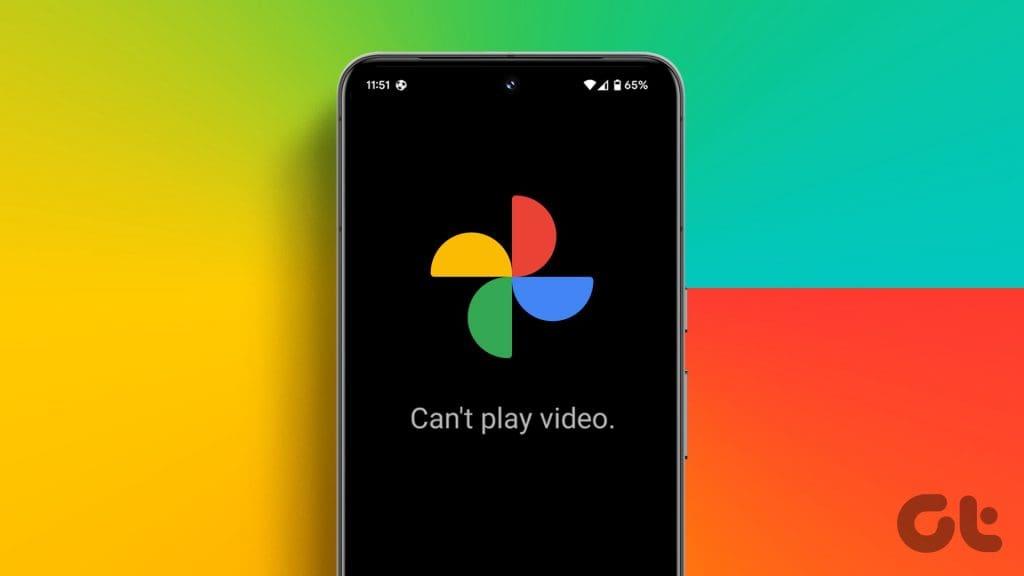
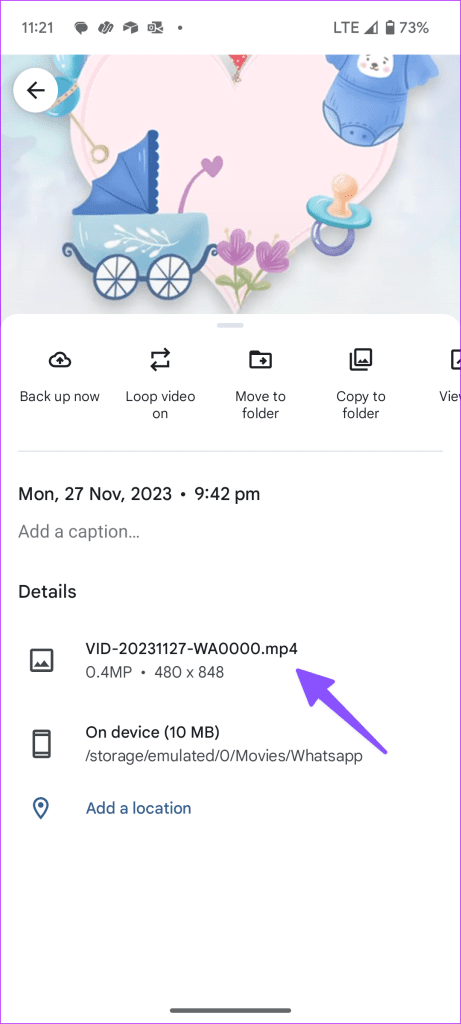
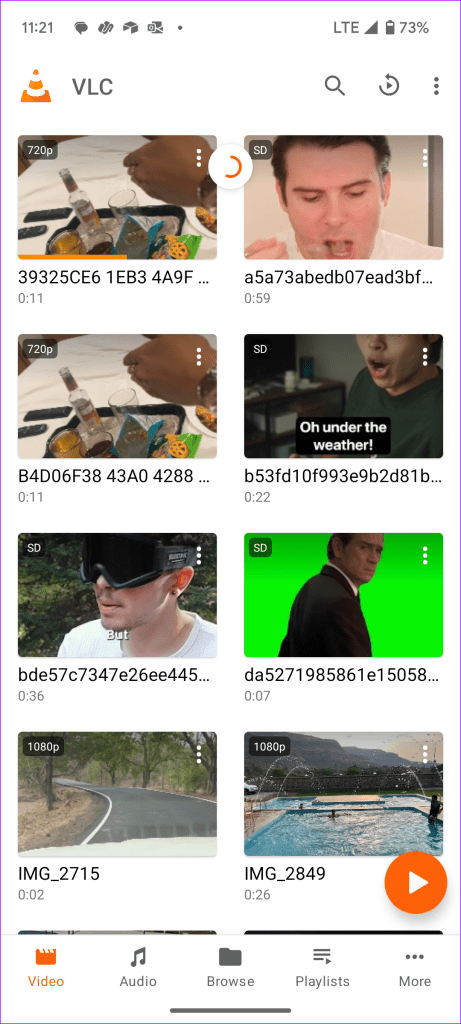
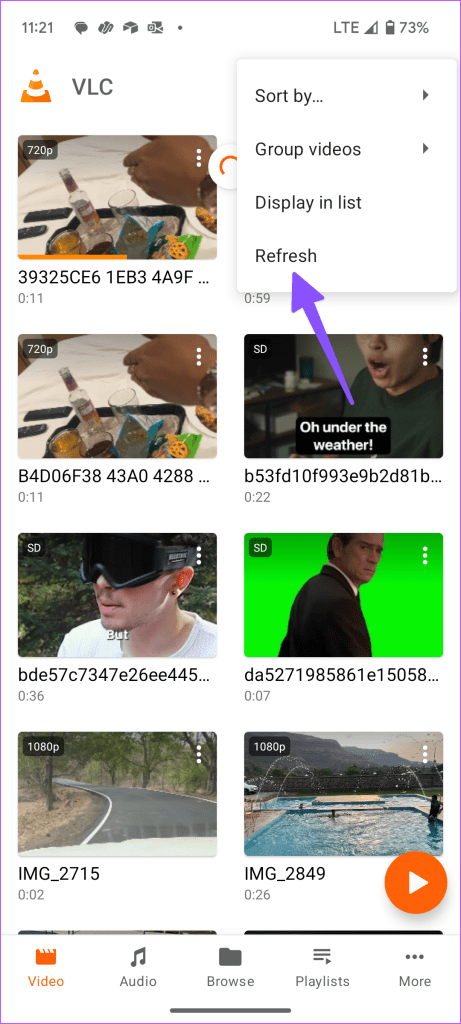
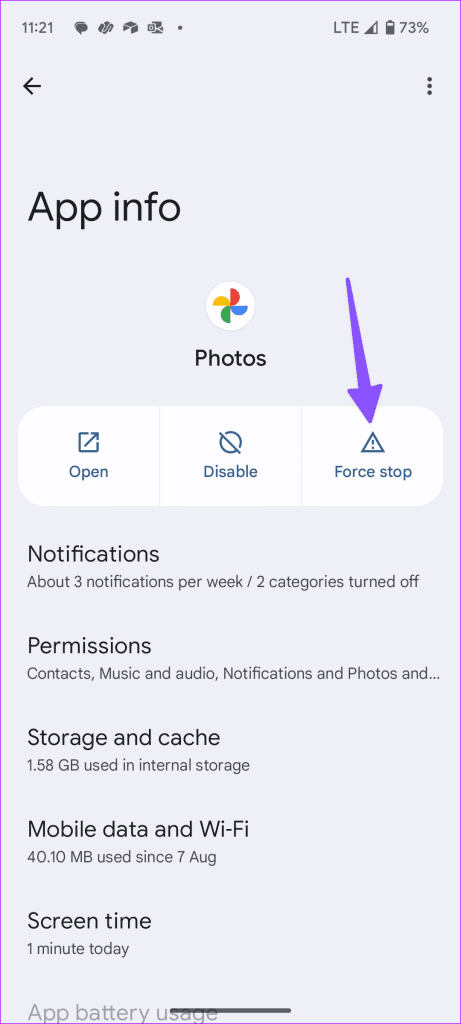

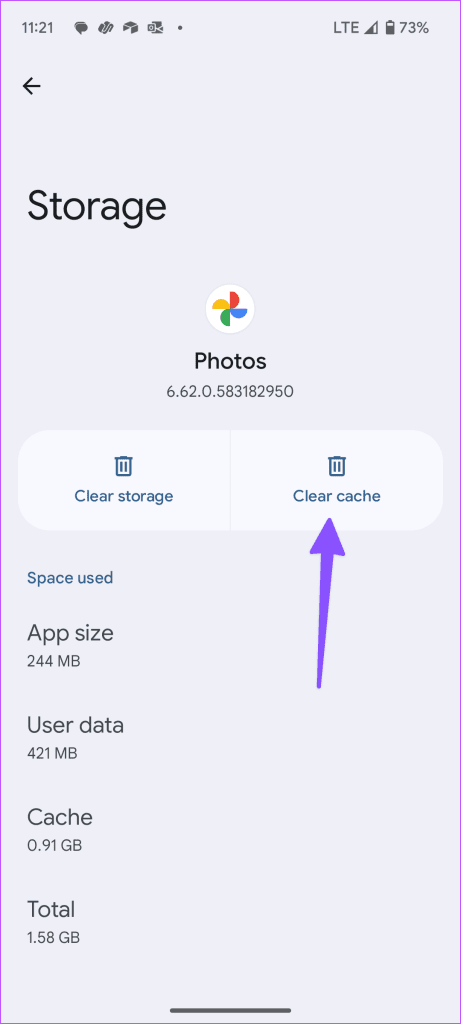


![So deaktivieren Sie Benachrichtigungen in Microsoft Teams [AIO] So deaktivieren Sie Benachrichtigungen in Microsoft Teams [AIO]](https://cloudo3.com/resources8/images31/image-2249-0105182830838.png)





![Bedingte Formatierung basierend auf einer anderen Zelle [Google Tabellen] Bedingte Formatierung basierend auf einer anderen Zelle [Google Tabellen]](https://cloudo3.com/resources3/images10/image-235-1009001311315.jpg)